在使用电脑与手机过程中,相信大家都有遇到过出现卡顿的情况吧,手机出现卡顿的情况无非是经过长时间的积累,系统缓存多,并且垃圾文件也变得更多,再加上手机内存小存储不够可能会出现卡顿,亦或是其他原因导致的卡顿,总之导致手机出现卡顿的原因各种各样。
你说手机卡机就卡机吧,有些甚至能卡到死机的情况,你说气不气。不知道大家在遇到手机出现卡机时都是怎么处理的,反正在之前遇到手机出现卡机就使命的按电源键关机,或者直接丢边上任它自生自灭,电脑出现卡机无法关机直接暴力解决,直接拔掉电源,原谅小编是一枚妥妥的女汉纸。
手机出现卡死机的情况一次两次还好,次数多了还真的想砸了,不过小编最近发现一款非常好用软件,能够帮你修复手机系统出现卡死机的情况,小编手机就是靠这个软件幸存下来的。
当当当,不拐弯抹角了,这是一款神奇的软件,名叫疯师傅,其实它一点也不疯,并且还能帮你解决各种手机难题哟!来跟小编一探究竟。
这里小编以苹果手机为例,来给大家简单介绍下操作步骤。
如果苹果设备卡在白屏/黑屏,Apple标志,DFU模式,循环重启,宕机画面或无法开机,您需要疯师傅苹果修复大师全面修复您的设备。软件有三种不同修复模式,分别解决不同程度的苹果系统问题:
(1)标准模式可解决多种苹果问题,如您的苹果设备卡在Apple标志,黑屏或白屏等。
(2)退出恢复模式可以修复卡在恢复模式下的苹果设备。
(3)高级模式,适用于修复标准模式下无法解决的问题,或忘记密码的情况下,帮助解锁苹果设备。
以下几个简单步骤将指导您每个模式的操作方法,最大程度上并有效修复苹果设备。
在电脑上启动苹果系统修复工具后,您会看到主界面上的三种模式。 操作前,请先使用USB数据线将您的苹果设备连接至电脑。
注意:使用该功能后,您的苹果设备将被更新至最新苹果版本,同时,越狱后的苹果设备将会被还原至初始模式; 该功能可帮助您解锁被锁定的苹果设备。
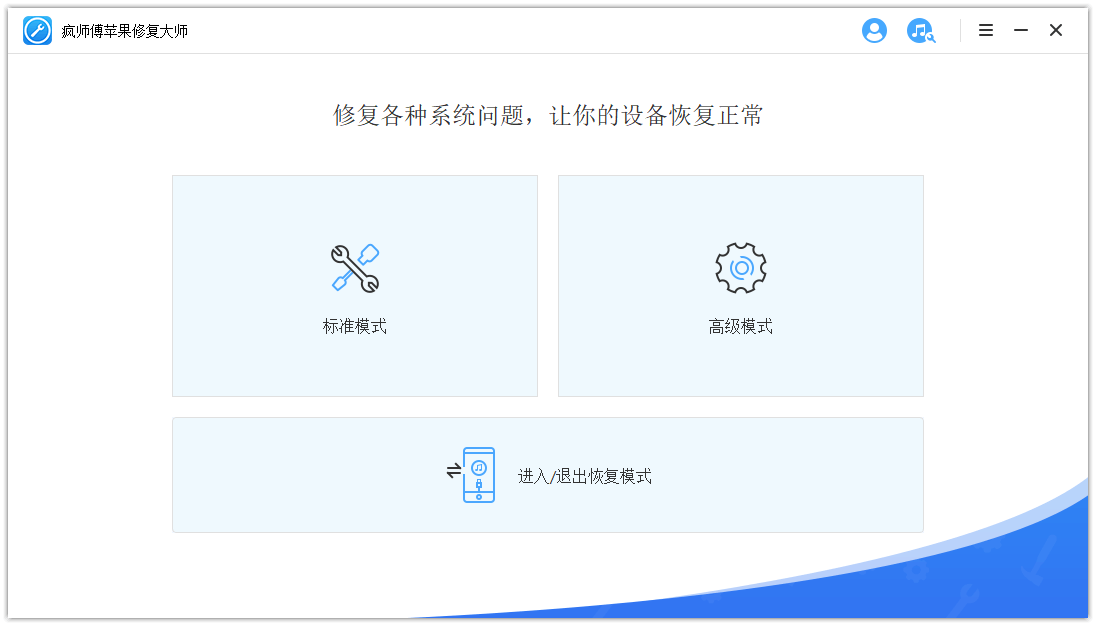
1. 标准模式修复苹果问题,无数据丢失
苹果设备连接到电脑后,选择标准模式, 程序会提示您将iPhone/iPad/iPod touch置于DFU或恢复模式并开始修复。
步骤1. 将苹果设备设置为DFU模式或恢复模式
如何使苹果设备进入DFU模式
首先,点击“开始”后程序进入倒计时。
长按开关键和Home键8-10秒 > 松开开关键 > 并继续按住Home键约5秒。
注意: iPhone 7/7Plus 和 iPhone 8/8 Plus/X 进入DFU模式的步骤稍有不同。您可以点击软件界面,按照界面指示操作即可。
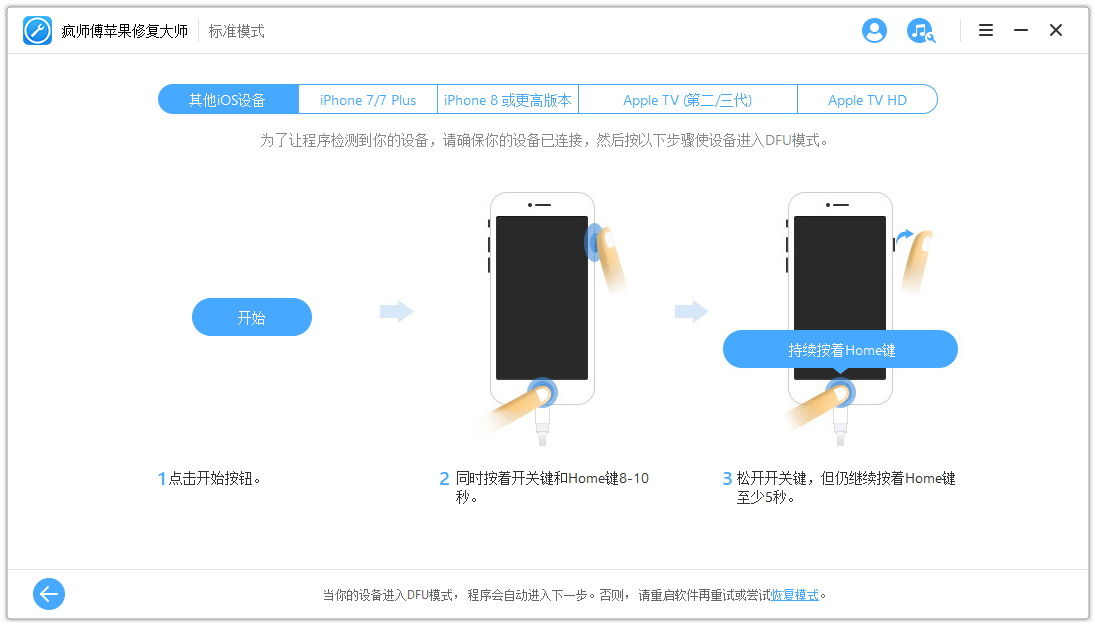
如果苹果设备未能进入DFU模式,可选择进入恢复模式,具体步骤如下。
如何使苹果设备进入恢复模式
长按开关键和Home键,即使看到Apple标志也不要松开,直到苹果设备上出现“连接iTunes”图标。
注意: iPhone 7/7Plus 和 iPhone 8/8 Plus/X 进入恢复模式的方法稍有不同,您可以点击软件界面,按照界面指示操作即可。
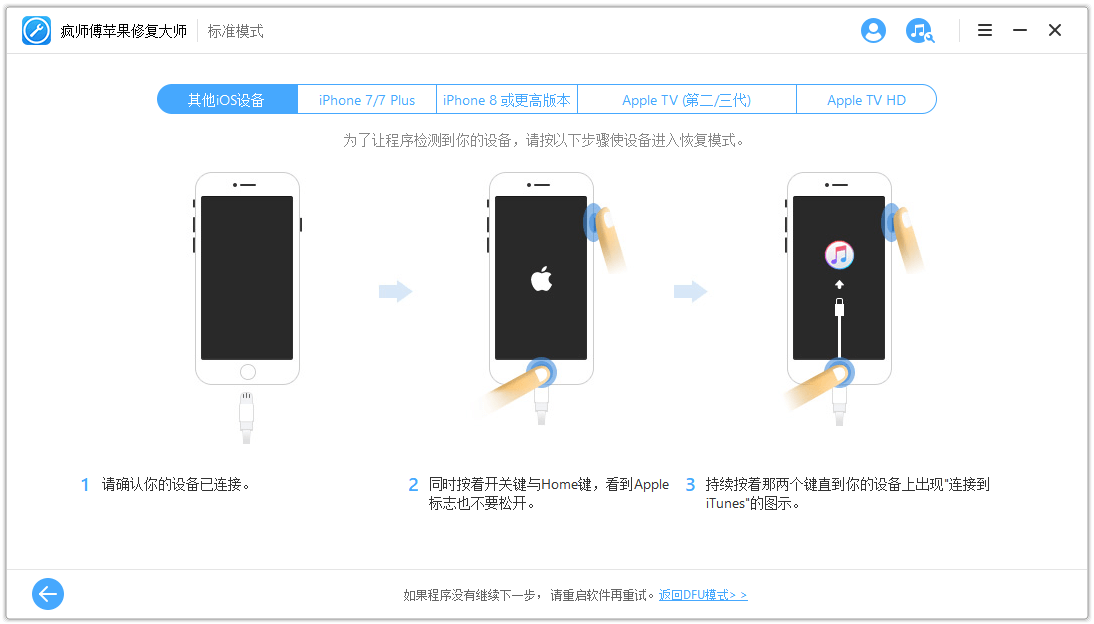
步骤2. 下载固件
当苹果设备成功进入DFU模式或恢复模式后,接下来是下载新的固件。
程序会自动检测苹果设备,并匹配下载适合的最新苹果版本。点击“下载”。
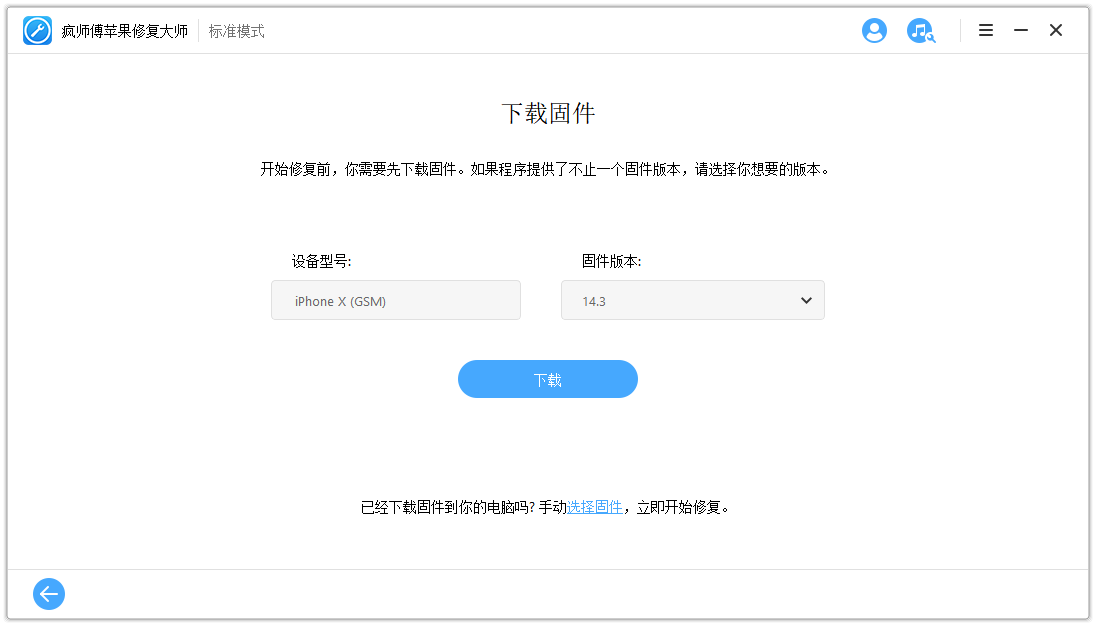
注意:如果程序检测不到苹果设备型号,请手动选择苹果设备型号,并下载固件。
步骤3. 修复苹果问题
固件下载后,点击“开始”验证固件,程序将自动开始修复苹果设备。
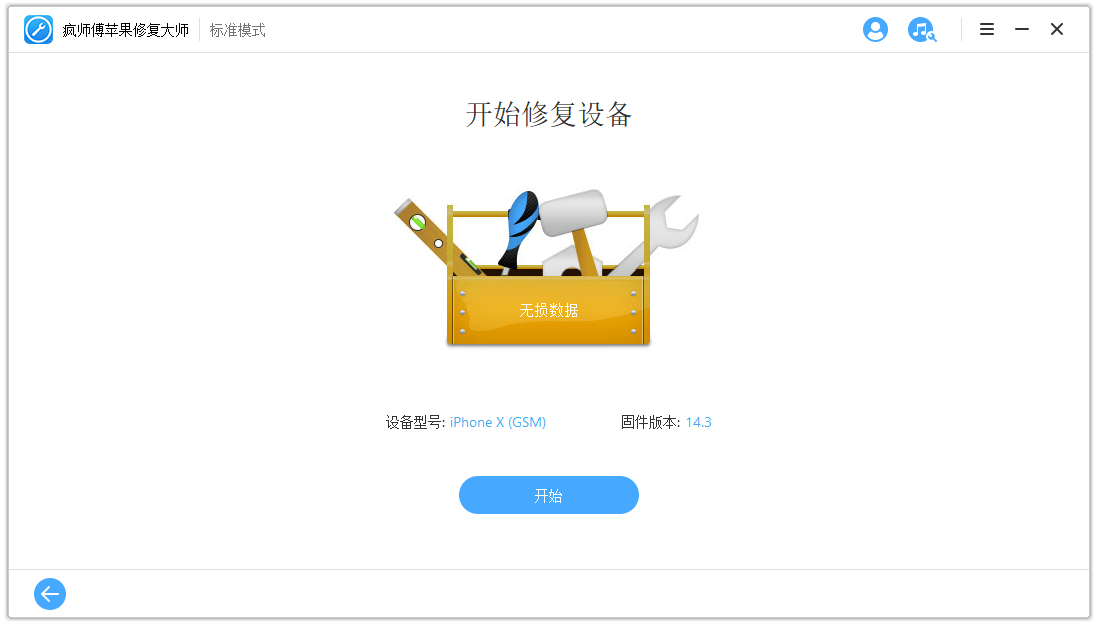
2. 如何一键退出恢复模式
请先将苹果设备连接至电脑(若苹果设备尚未连接),然后选择“退出恢复模式”。
步骤1:点击“退出”后,程序将立即开始修复。
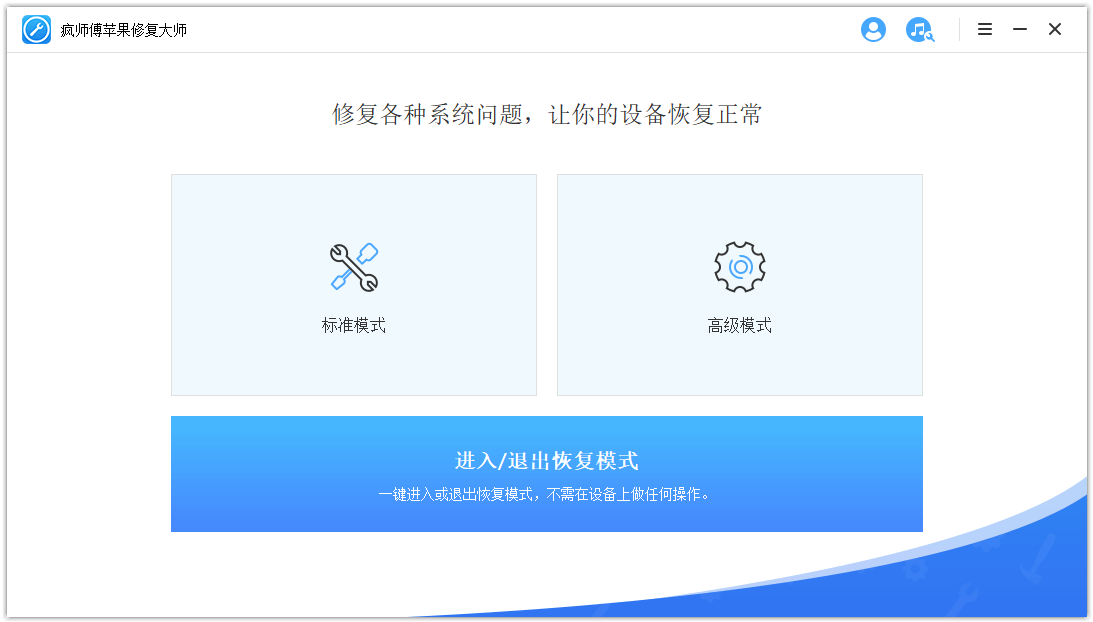
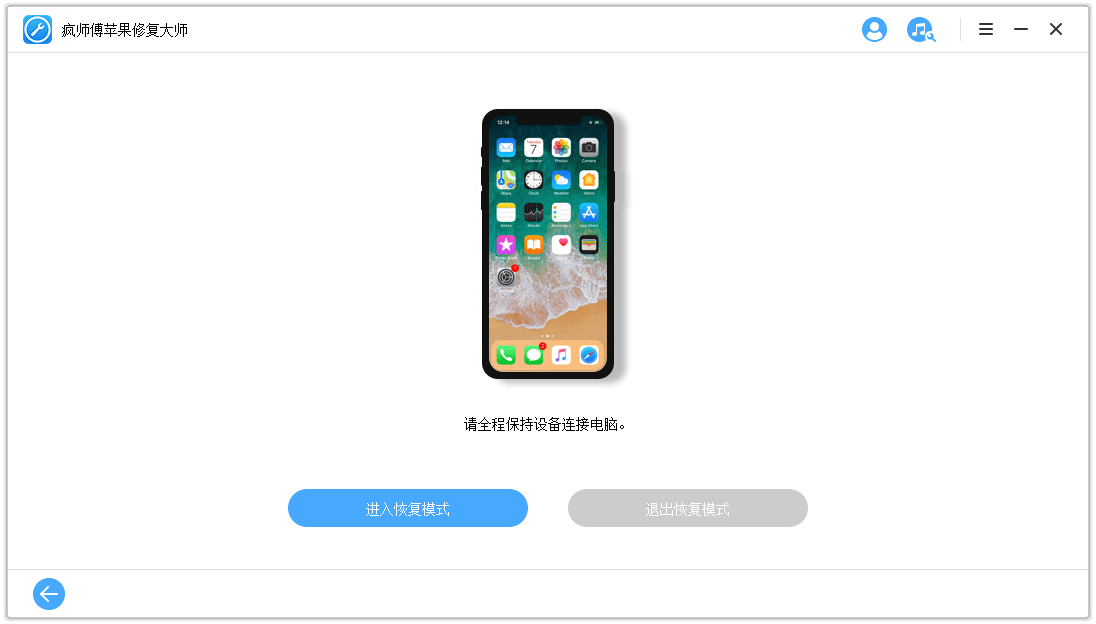
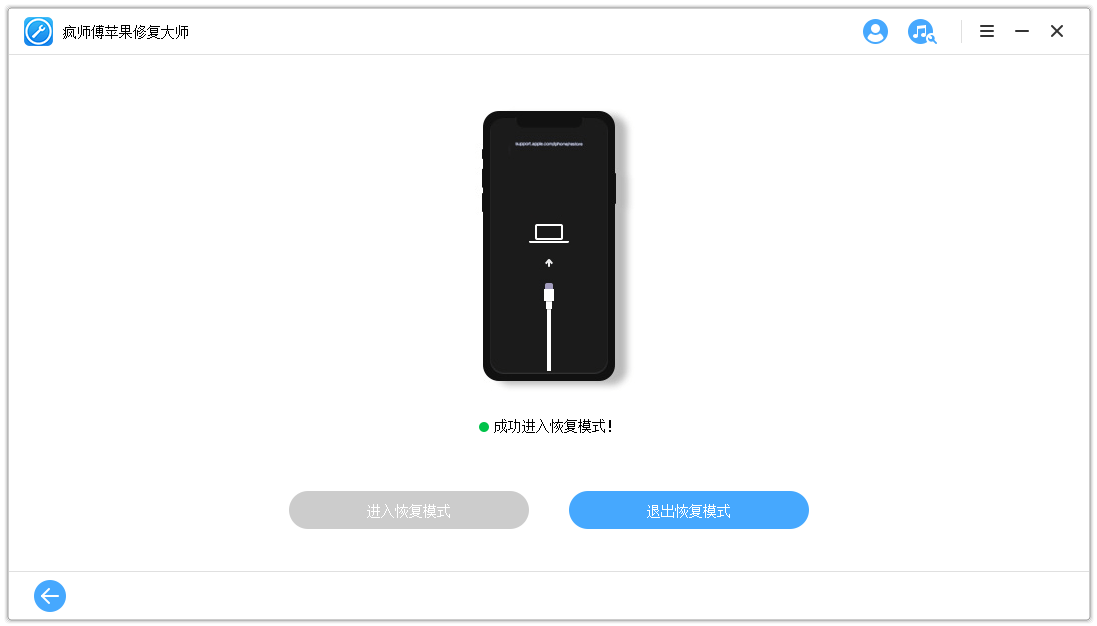
步骤2:整个过程仅需几分钟。完成后,苹果设备将会成功重启。
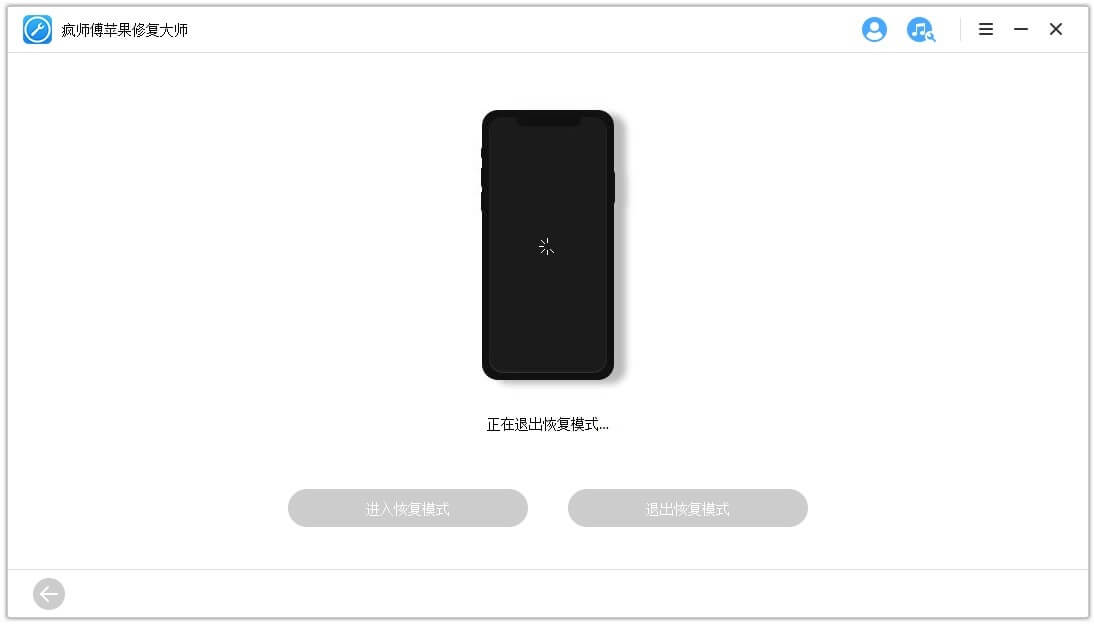
如果完成后, 您的苹果设备仍无法启动,请重试或使用标准模式修复。
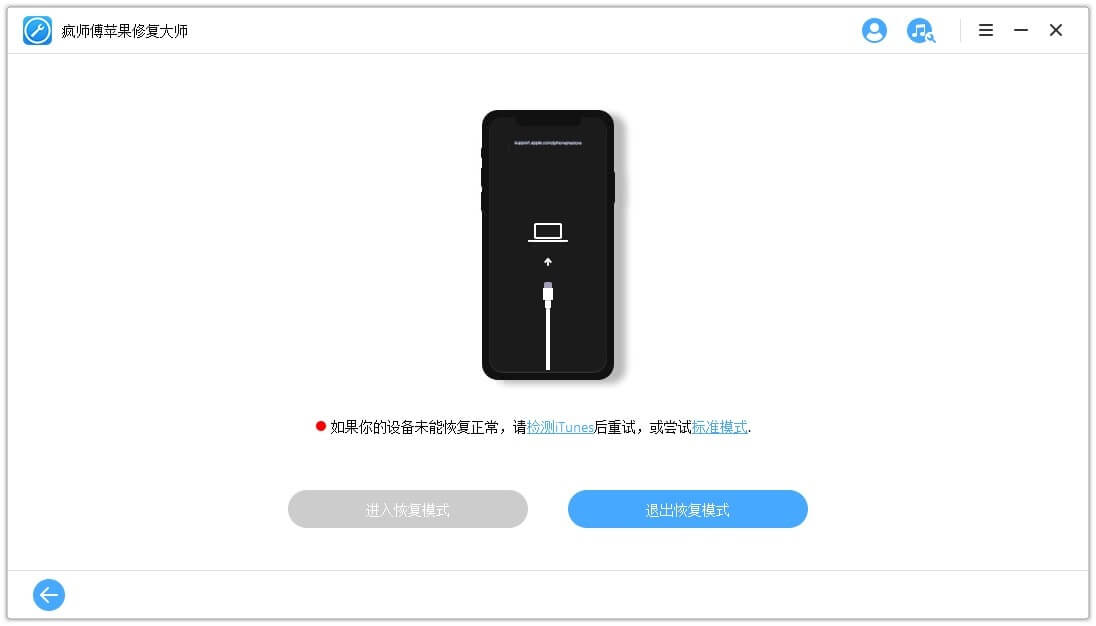
3. 如何使用高级模式修复苹果设备
如果标准模式无法解决苹果设备异常的问题,可以尝试高级模式。但请注意,使用高级模式后,您设备上的所有数据都会被清除。
点击主界面的“高级模式”,操作过程与标准模式相同。
步骤1. 将苹果设备设置为DFU模式/恢复模式
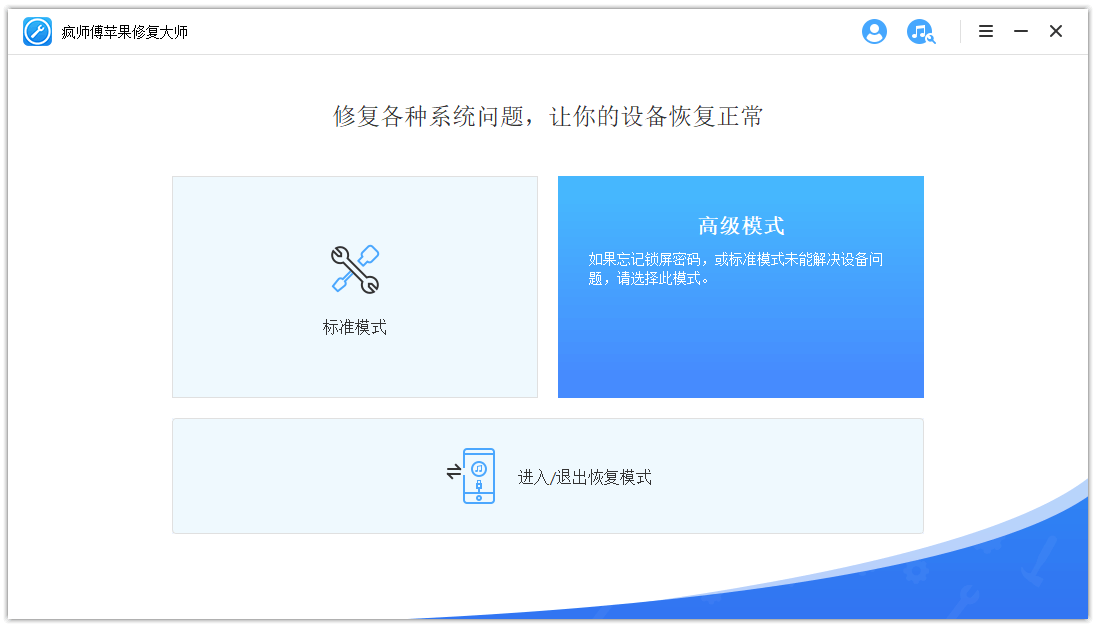
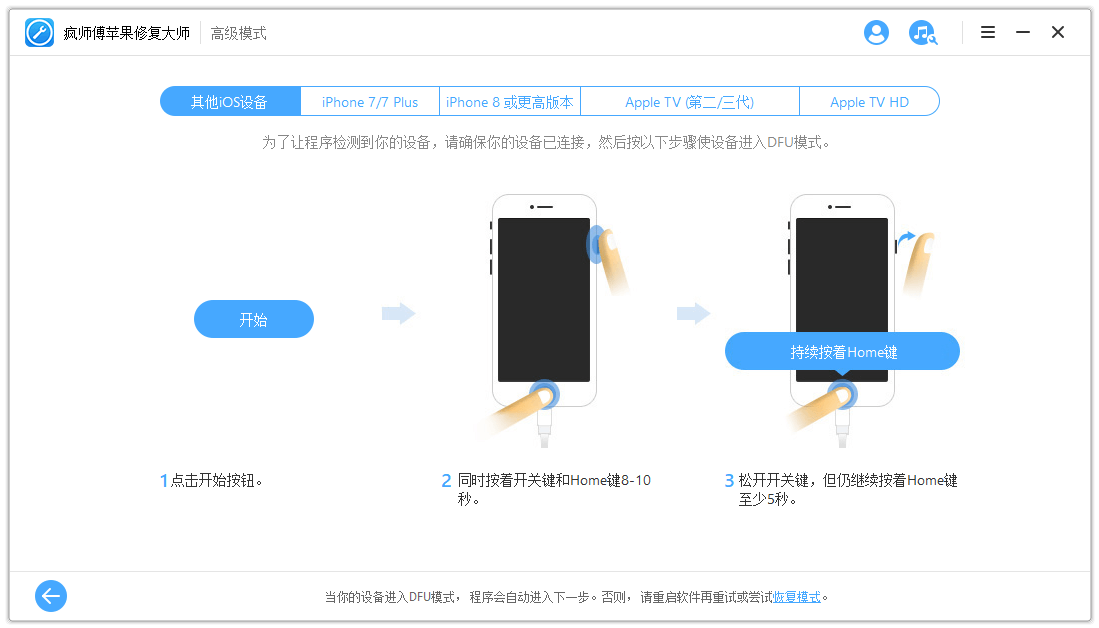
步骤2. 下载固件
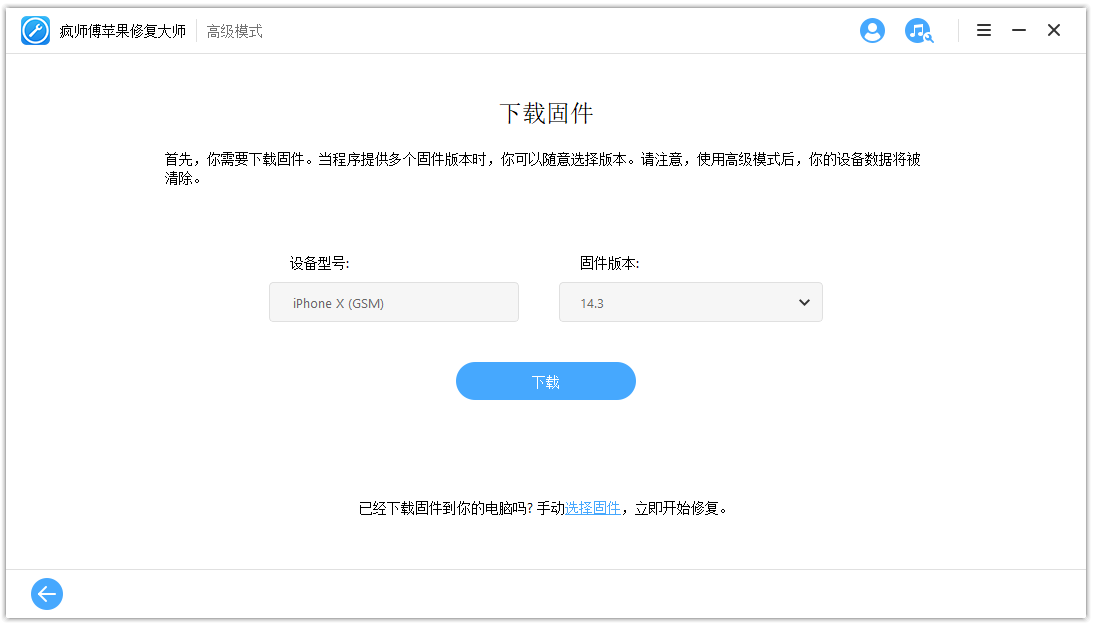
步骤3. 使用已下载并验证的固件包,重装您的苹果系统。
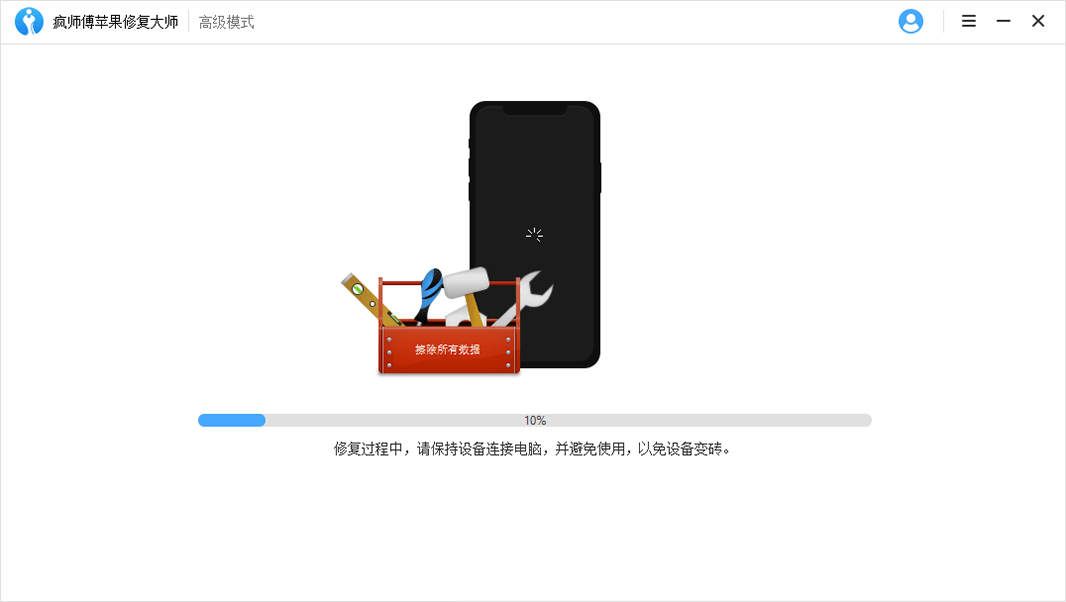

总结:此款软件能够做到在刷机而不丢失数据的情况下,帮你修复苹果手机出现的故障问题,只需要通过几个步骤便能轻松解决问题,学会之后,再也不用跑修理店了,是不是方便了很多呢?赶快转发给你身边的朋友,让大家赶紧学起来。


